Was ist Cryptolocker??
Cryptolocker ist die erste Version des Ransomware-Virus. Obwohl, Diese Malware ist nicht mehr aktiv, Es gibt eine Reihe von Viren, die darauf basieren. Und es ist kein Wunder, warum es Kriminelle motivierte, ähnliche Projekte zu entwickeln. Laut den Entwicklern, Ihr Produkt erhielt mehr als drei Millionen Dollar von Nutzern, die Lösegeld bezahlten. Heute, Wir werden eine Nachahmerform davon betrachten – Crypt0L0cker (TorrentLocker). Einige neuere Varianten verwenden sogar den Anfangsnamen, der vorgibt, die ursprüngliche Cryptolocker-Ransomware zu sein. Nach Infiltration, Es verhindert den Zugriff auf Ihre Daten mithilfe des RSA-2048-Verschlüsselungsalgorithmus. Alle verschlüsselten Dateien werden mit .encrypted- oder .enc-Erweiterungen angehängt. Dann, 2 Dateien, Lösegeldnachricht enthalten, wird erstellt (DECRYTP_INSTRUCTIONS.html und DECRYPT_INSTRUCTIONS.txt). Im Gegensatz zur alten Variante, der neue fügt hinzu 6 zufällige Buchstaben zur Erweiterung verschlüsselter Dateien, Dies alles durch folgende Dateien verstärken – HOW_TO_RESTORE_FILES.txt und HOW_TO_RESTORE_FILES.html.
DECRYTP_INSTRUCTIONS.html enthält:
!!! Wir haben Ihre Dateien mit Crypt0L0cker VIRUS verschlüsselt !!!
Was ist mit meinen Dateien passiert?? Ihre wichtigen Dateien: Fotos, Videos, dokumentieren, usw. wurden mit unserem Crypt0L0cker-Virus verschlüsselt. Dieser Virus verwendet einen sehr starken Verschlüsselungsalgorithmus – RSA -2048. Das Aufbrechen des RSA-2048-Verschlüsselungsalgorithmus ist ohne einen speziellen Entschlüsselungsschlüssel nicht möglich. Wie kann ich meine Dateien zurückbekommen?? Ihre Dateien sind jetzt unbrauchbar und unlesbar, Sie können dies überprüfen, indem Sie versuchen, sie zu öffnen. Die einzige Möglichkeit, den normalen Zustand wiederherzustellen, ist die Verwendung unserer speziellen Entschlüsselungssoftware. Sie können diese Entschlüsselungssoftware auf unserer Website kaufen.
HOW_TO_RESTORE_FILES.html enthält:
WARNUNG
Wir haben Ihre Dateien mit dem Crypt0L0cker-Virus verschlüsselt
Ihre wichtigen Dateien (einschließlich der auf den Netzwerkfestplatten, USB, usw): Fotos, Videos, Dokumenten, usw. wurden mit unserem Crypt0L0cker-Virus verschlüsselt. Die einzige Möglichkeit, Ihre Dateien zurückzubekommen, besteht darin, uns zu bezahlen. Andernfalls, Ihre Dateien gehen verloren.
Vorsicht: Durch das Entfernen von Crypt0L0cker wird der Zugriff auf Ihre verschlüsselten Dateien nicht wiederhergestellt.
Um Ihre Dateien wiederherzustellen, müssen Sie bezahlen.
Um die Dateien wiederherzustellen, öffnen Sie unsere Website – und folgen Sie den Anweisungen.
Wenn die Website nicht verfügbar ist, befolgen Sie bitte diese Schritte:
1. Laden Sie den TOR-Browser über diesen Link herunter und installieren Sie ihn: https://www.torproject.org/download/download-easy.html.de
2. Führen Sie nach der Installation den Browser aus und geben Sie die Adresse ein: –
3. Folgen Sie den Anweisungen auf der Website.
Cyberkriminelle führen ihre Aktivitäten über den Tor-Browser aus, um ihren Standort zu verbergen. Aus dem gleichen Grund, Die Zahlung erfolgt nur in Bitcoins (2.2 Bitcoin). Der Text der Nachricht hängt vom Land des Benutzers ab und kann variieren. Es sei darauf hingewiesen, dass sie Geld überweisen, Sie werden ein Komplize in der Offensive. Außerdem, Es gibt keine Garantie dafür, dass Sie den versprochenen Entschlüsselungsschlüssel erhalten. An Stelle von, Wir empfehlen Ihnen, Crypt0L0cker Ransomware mit unserer Hilfe sicher loszuwerden.
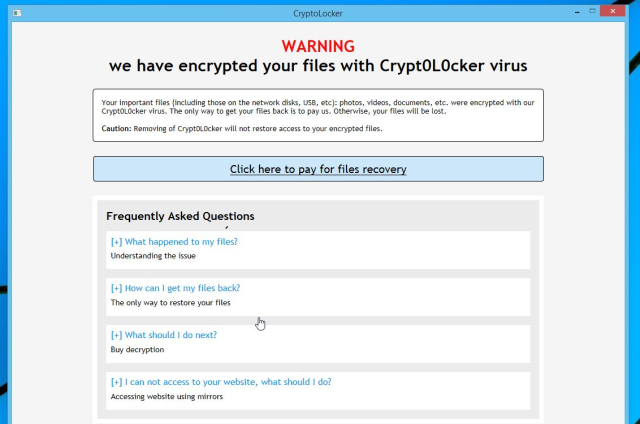
Befolgen Sie diese Tipps, um das Risiko einer Infektion mit Cryptolocker Ransomware zu vermeiden:
- Passen Sie Ihre E-Mail-Anti-Spam-Einstellungen, die potenziell alle unsicheren eingehenden Nachrichten herauszufiltern.
- Stelle sicher, die Anlagen mit den folgenden Erweiterungen: .js, .vbs, .docm, .hta, .exe, .cmd, .scr, und .bat. Platz in der schwarzen Liste
- Benennen Sie den Vssadmin.exe Prozess Schatten Volume-Kopien Ihrer Dateien aus der Entfernung zu schützen.
- Hebt das Niveau des Schutzes Ihres Firewall. Es kann Ransomware von der Verbindung mit dem Server verhindern.
- Vergessen Sie nicht, ein Backup Ihrer Dateien regelmäßig. Dies wird Prozess der Entschlüsselung von Dateien im Fall einer Infektion erleichtern.
- Installieren Sie Anti-Malware-Tool, weil es Ransomware im Voraus und entfernen Sie die Malware vor der Infektion erkennen kann.
Wie Cryptolocker Ihren PC infiziert?
Entwickler verbreiten Cryptolocker hauptsächlich anhand von E-Mail-Nachrichten. In diesem Fall, Das Opfer erhält eine Nachricht von, angeblich, legitimes Unternehmen. Zum Beispiel, es könnte Rechnung von der Steuer Unternehmen oder Online-Shop wie Amazon sein. Natürlich, es weckt die Neugier. Der Virus selbst wird als E-Mail-Anhang gespeichert. einmal gestartet, Der Infektionsprozess wird gestartet. Viren verwenden häufig Sicherheitslücken veralteter Software. Deshalb, Wenn Sie alle Ihre Programme auf dem neuesten Stand halten, wird die Gefahr einer Infektion mit Cryptolocker verringert. Die Malware wird auch durch gefälschte Software-Updates verteilt, Schwall (f2f) Netzwerke, und Trojaner.
Befolgen Sie diese Tipps, um das Risiko einer Infektion mit Cryptolocker Ransomware zu vermeiden:
- Passen Sie Ihre E-Mail-Anti-Spam-Einstellungen, die potenziell alle unsicheren eingehenden Nachrichten herauszufiltern.
- Stelle sicher, die Anlagen mit den folgenden Erweiterungen: .js, .vbs, .docm, .hta, .exe, .cmd, .scr, und .bat. Platz in der schwarzen Liste
- Benennen Sie den Vssadmin.exe Prozess Schatten Volume-Kopien Ihrer Dateien aus der Entfernung zu schützen.
- Hebt das Niveau des Schutzes Ihres Firewall. Es kann Ransomware von der Verbindung mit dem Server verhindern.
- Vergessen Sie nicht, ein Backup Ihrer Dateien regelmäßig. Dies wird Prozess der Entschlüsselung von Dateien im Fall einer Infektion erleichtern.
- Installieren Sie Anti-Malware-Tool, weil es Ransomware im Voraus und entfernen Sie die Malware vor der Infektion erkennen kann.
So entfernen Sie Cryptolocker von Ihrem Computer?
Der beste und einfachste Weg, Cryptolocker von Ihrem Computer zu entfernen, ist die Verwendung eines speziellen Anti-Malware-Programms, das diese Bedrohung in seiner Datenbank enthält. Wie oben erwähnt, Sie müssen korrekte und zuverlässige Anti-Malware-Programm, deshalb empfehlen wir Ihnen SpyHunter zu benutzen.
Es scannt Ihren Computer und erkennt verschiedene Bedrohungen wie Cryptolocker, dann vollständig entfernt. Eines der besten Merkmale dieses Programms – große Bedrohung der Datenbank. SpyHunter neu fortgeschrittene Ransomware-Detection-Technologie ist in der Lage eine sofortige Ransomware Scan und zeigen Sie eine Meldung über eine Erkennung laufen. Nach dem Tief Scannen Ihres Systems, Cryptolocker wird leicht gefunden und gelöscht. Verwenden Sie dieses Entfernungsprogramm, um Cryptolocker KOSTENLOS zu entfernen.

So entschlüsseln Sie Ihre mit Cryptolocker verschlüsselten Dateien?
Sobald Sie Virus entfernt, denken Sie möglicherweise darüber nach, die Dateien entschlüsseln . Lass uns einen Blick auf Möglichkeiten werfen, Ihre Daten zu entschlüsseln.
Wiederherstellen von Daten mit Datenrettung

- Herunterladen und installieren Datenwiederherstellung
- Wählen Sie das Laufwerk und den Ordner, in dem sich die Dateien befindet, dann klick Scan.
- Wählen Sie alle Dateien in dem Ordner, und drücken Sie dann auf den Knopf Wiederherstellen Taste.
- Verwalten Exportspeicherort .
Entschlüsseln Sie Ihre Dateien manuell
Sie können eine dieser Methoden nutzen, um Ihre verschlüsselten Daten manuell wiederherstellen.
Wiederherstellen von Daten mit vorherigen Windows-Version
Diese Funktion arbeitet an Windows Vista (nicht Home-Version), Windows 7 und spätere Versionen. Windows speichert Kopien der Dateien und Ordner, die Sie verwenden können Daten auf Ihrem Computer wiederherstellen. Damit die Daten von Windows Backup wiederherstellen, nehmen folgende Schritte:
- Öffnen Sie Mein Computer und suche nach den Ordner, die Sie wiederherstellen möchten;
- Rechtsklicken auf den Ordner und wählen Frühere Versionen wiederherstellen Möglichkeit;
- Die Option zeigt Ihnen die Liste aller vorherigen Kopien des Ordners;
- Wählen Sie Wiederherstellungsdatum und die Option, die Sie benötigen: Öffnen Sie, Kopieren und Wiederherstellen.
Wiederherstellen des Systems mit der Systemwiederherstellung
Natürlich kann man immer versuchen, System zu verwenden, um Wiederherstellung Ihr System auf den Zustand vor der Infektion Infiltration Rollback. Alle Windows-Versionen enthalten diese Option.
- Art wiederherstellen in dem Suchwerkzeug;
- Klicken Sie auf das Ergebnis;
- Wählen Sie Wiederherstellungspunkt vor der Infektion Infiltration;
- Folge den Anweisungen auf dem Bildschirm.

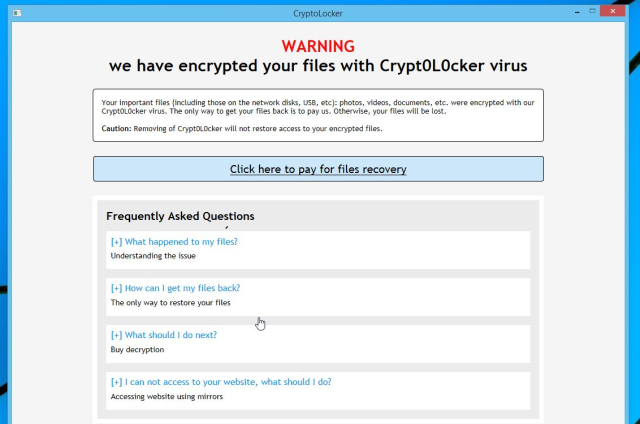
Mein System ist mit CryptoLocker infiziert. Ich habe die Ransomware entfernt, aber alle Dateien sind noch verschlüsselt und ich kann keine Dateien öffnen. CryptoLocker hat alle meine vorherigen Versionsdaten gelöscht.
Bitte helfen Sie mir, infizierte Dateien zu entschlüsseln. Jede Software, Entschlüsseler?
Im Augenblick, Es gibt kein Tool, mit dem Dateien entschlüsselt werden können, Die einzige Möglichkeit ist die Verwendung der Systemwiederherstellung. Versuchen Sie, diesen Schritt auszuführen. ich hoffe, dies wird dir helfen
Hallo, je suppose qu’en 2020 c’est pareil.
Je ne comprends pas pourquoi ici ou ailleurs, ça parle de logiciel pour récupérer les données. Les fichiers sont cryptés mais ils ne sont pas „perdu“ et donc les fichiers récupéré sont toujours cryptés.
Mes fichiers ont été crypté sur Android donc je n’ai pas de restauration.